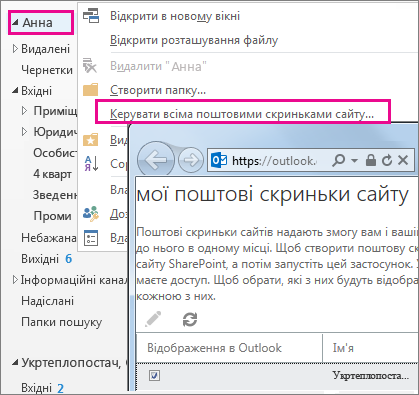Поштова скринька сайту, нова функція Outlook 2013, Exchange 2013 і SharePoint 2013, схожа на центральну шафу для всіх пов'язаних із проектом повідомлень електронної пошти Exchange і документів SharePoint. З поштовими скриньками сайтів можна отримувати доступ до документів і пошти проекту, не виходячи з програми Outlook, збирати важливу дискусію в одному розташуванні та надавати спільний доступ до поштової скриньки всім, хто її потребує.
Увага!: Ця функція недоступна в програмах Office 2013 RT. Хочете дізнатися, яку версію Office ви використовуєте?
Увага!: Функція поштової скриньки сайту в SharePoint буде застарілим від початку березня 2017. Її буде остаточно видалено в майбутньому випуску. Нові SharePoint організації більше не мають доступу до функції поштової скриньки сайту. Для наявної SharePoint організації більше не можна створювати нові поштові скриньки сайту. Будь-яка поштова скринька сайту, налаштована та розгорнута до березня 2017 року, працюватиме надалі.
Ми надамо вам процес, який допоможе перейти на веб-сайт поштової скриньки сайту до Microsoft 365 групи у вересні 2017. Якщо ви зараз використовуєте функцію поштової скриньки сайту в SharePoint, слід змінити її на Групи Microsoft 365, а щоб підтримати сценарії спільної роботи з електронною поштою. Додаткові відомості наведено в статті використання груп Office 365 замість поштових скриньок сайту.
Примітка.: Функція поштової скриньки сайту залишиться підтримуваною, але вилученого в SharePoint Server 2019, SharePoint Server 2016, SharePoint 2013 і SharePoint 2010 продуктів. Клієнти рекомендують вивчати спільні поштові скриньки як альтернативу поштовим скринькам сайту.
-
Щоб скористатися поштовою скринькою сайту, потрібно Додати її до сайту SharePoint.
-
Відкрийте поштову скриньку сайту в області переходів Outlook. Під час створення поштової скриньки в SharePoint відображається автоматичний вхід.
Якщо ви запросили приєднатися до поштової скриньки сайту, який ви створили, ви побачите запрошення для поштової скриньки сайту в папці "Вхідні", а також відобразяться поштові скриньки сайту, які буде автоматично додано до області переходів Outlook.
Припустімо, у програмі Anne створюється поштова скринька сайту для проекту під назвою "Борей трейдерам". Усі пов'язані з проектом повідомлення в " Борей" трейдери > папки "Вхідні" та документи проекту, але зберігаються в службі SharePoint, доступні зі служби " Борей трейдерів " > документів. Ганна може надати дозволи для інших учасників проекту, щоб використовувати ті самі папки проекту зі свого клієнта Outlook.
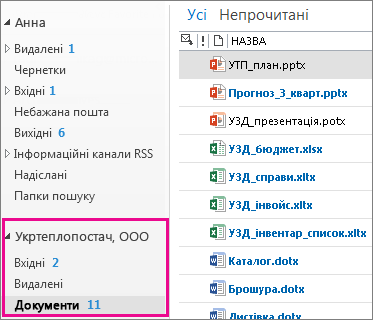
Щоб надсилати документи, замість того, щоб переходити до служби SharePoint, щоб шукати документи, які потрібно надіслати як вкладення, можна швидко відшукати відповідні документи в папці " документи " та копіювати їх до повідомлення електронної пошти. Повідомлення електронної пошти автоматично містить посилання на документи на сайті SharePoint.
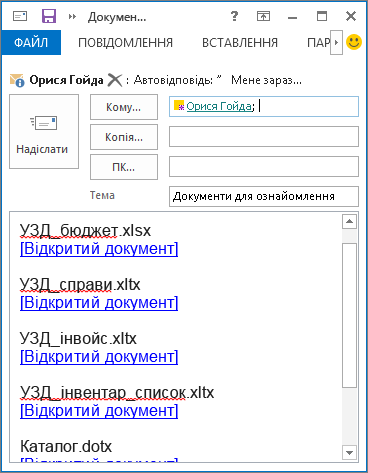
Примітка.: Поштова скринька сайту має власну адресу електронної пошти, тому, щоб зберегти важливі обговорення в поштовій скриньці сайту, де кожен може бачити їх, додайте цю адресу електронної пошти як один із одержувачів пошти.
Видалення поштової скриньки сайту з програми Outlook
Коли проект завершено, можливо, у програмі Outlook більше не потрібно відображати поштову скриньку сайту. Щоб видалити поштову скриньку сайту з подання Outlook, скористайтеся одним із двох способів:
-
Клацніть правою кнопкою миші поштову скриньку сайту в області переходів і закрийте "поштова скринька сайту".
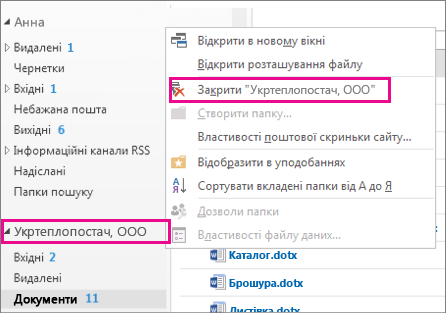
-
Клацніть правою кнопкою миші ім'я облікового запису в області переходів і виберіть пункт керувати всіма поштовими скриньками сайту. Ви будете перенаправлені на список усіх поштових скриньок сайту. Ви можете закріпити та Відкріпити поштові скриньки сайту в поданні Outlook із цього подання.